إكسل: كيفية تصفية جدول محوري حسب النطاق الزمني
في كثير من الأحيان، قد ترغب في تصفية صفوف الجدول المحوري في Excel حسب نطاق زمني محدد.
لحسن الحظ، من السهل القيام بذلك باستخدام خيار عوامل تصفية التاريخ في القائمة المنسدلة لعمود تسميات الصفوف في الجدول المحوري.
يوضح المثال التالي كيفية القيام بذلك بالضبط.
مثال: تصفية PivotTable حسب النطاق الزمني في Excel
لنفترض أن لدينا مجموعة البيانات التالية في Excel والتي توضح عدد المبيعات في تواريخ مختلفة:
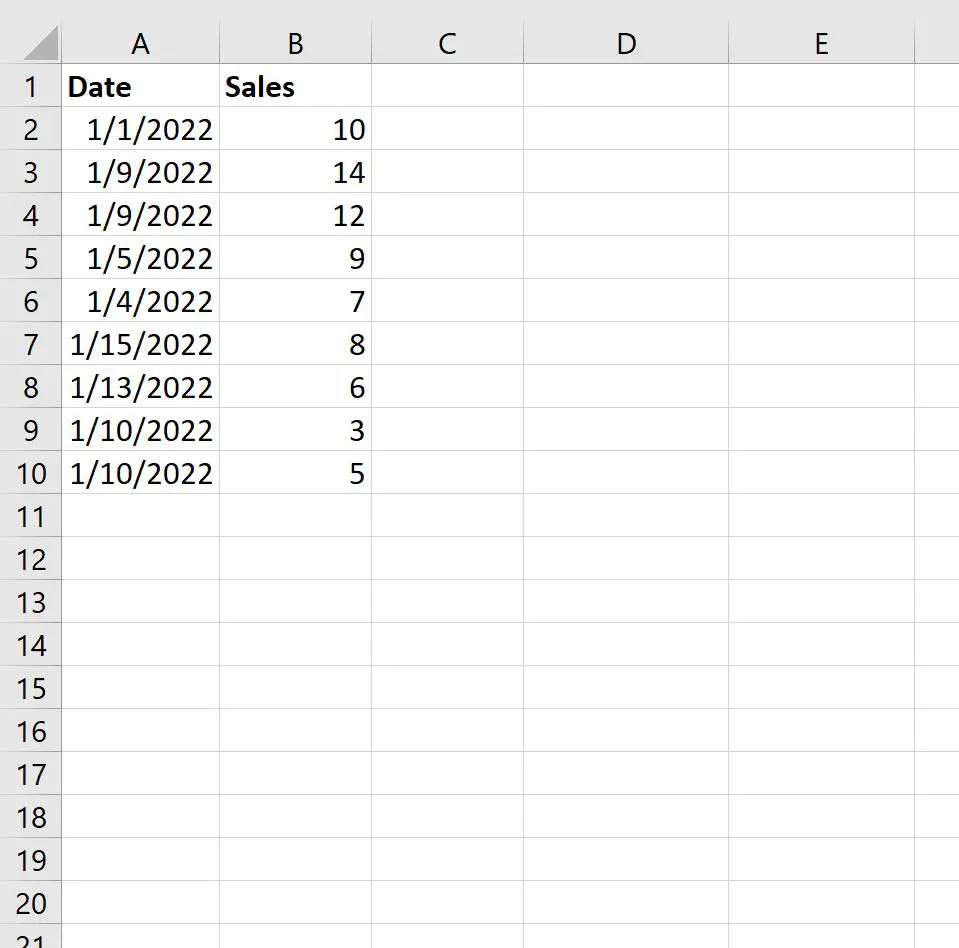
قبل إنشاء PivotTable لهذه البيانات، انقر فوق إحدى الخلايا في عمود التاريخ وتأكد من أن Excel يتعرف على الخلية كتنسيق تاريخ :
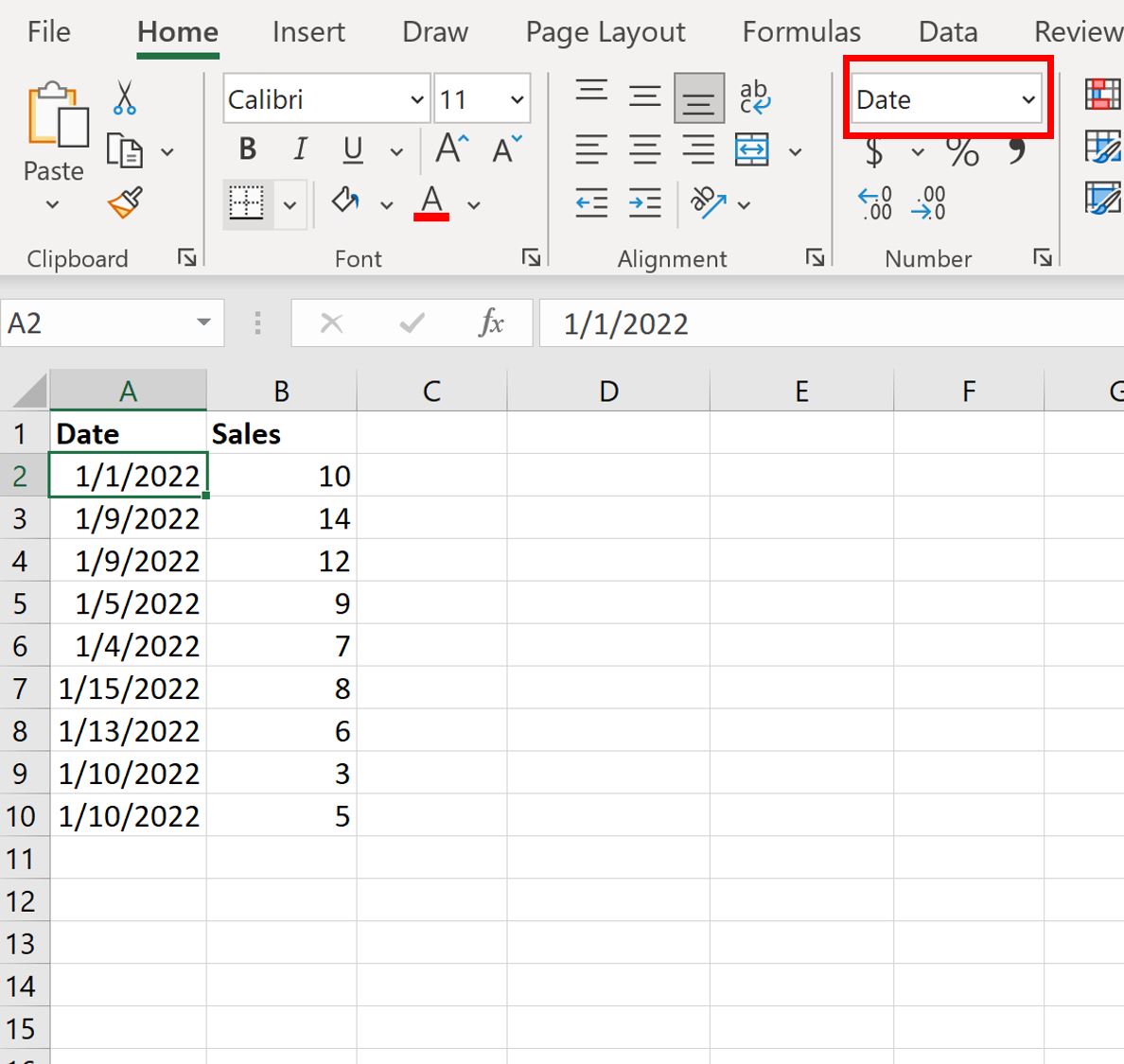
بعد ذلك، يمكننا تمييز نطاق الخلايا A1:B10 ، ثم النقر فوق علامة التبويب “إدراج” على طول الشريط العلوي، ثم النقر فوق PivotTable وإدراج الجدول المحوري التالي لتلخيص إجمالي المبيعات لكل تاريخ:
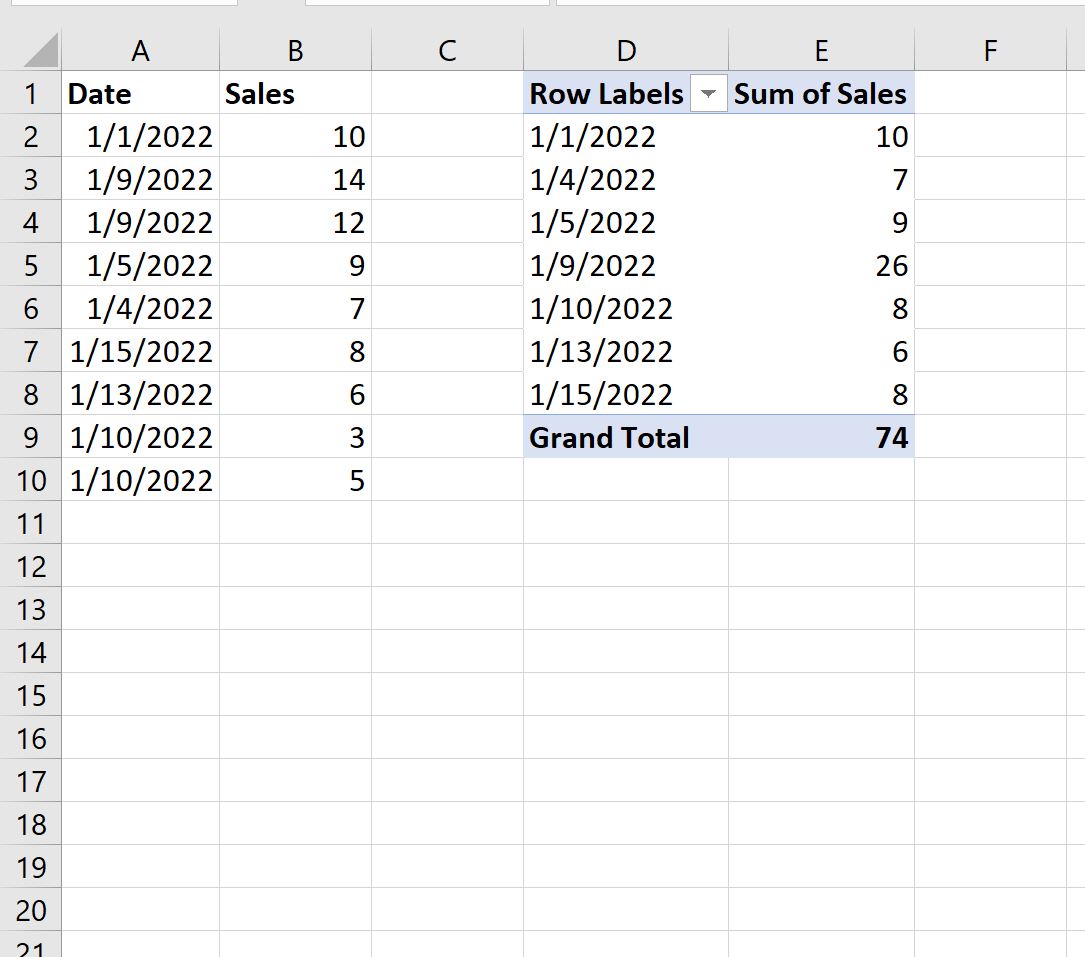
لنفترض الآن أننا نريد تصفية الجدول المحوري لعرض التواريخ بين 05/01/2022 و13/01/2022 فقط.
لتطبيق عامل التصفية هذا، انقر فوق سهم القائمة المنسدلة بجوار تسميات الصفوف ، ثم انقر فوق عوامل تصفية التاريخ ، ثم انقر فوق بين :
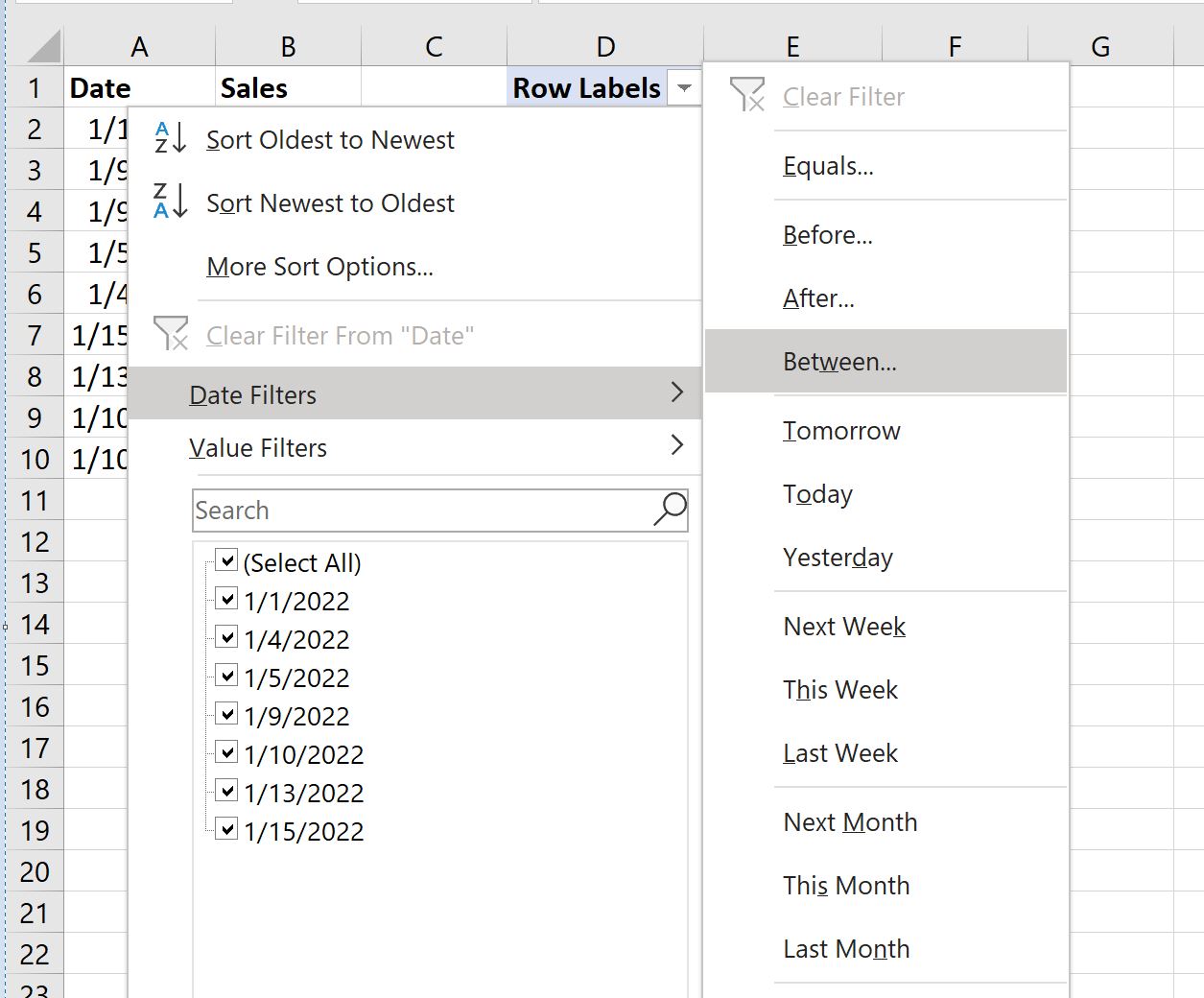
في النافذة الجديدة التي تظهر، أدخل 05/01/2022 و13/01/2022 في المربعين المقابلين للنطاق الزمني:
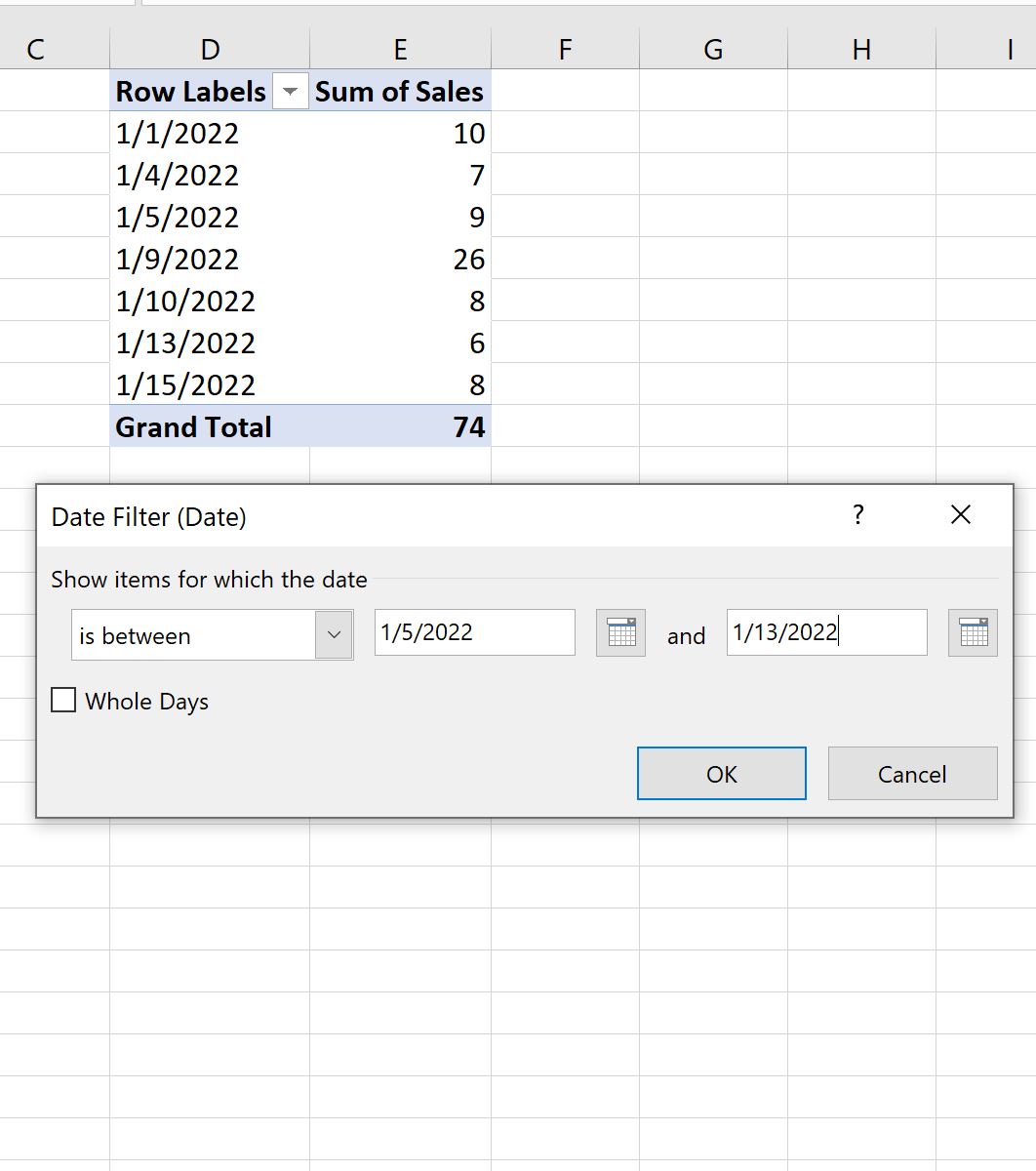
بمجرد النقر فوق “موافق” ، ستتم تصفية صفوف الجدول المحوري تلقائيًا لإظهار النطاق الزمني هذا فقط:

لإزالة هذا الفلتر، انقر على أيقونة الفلتر بجوار تسميات الصفوف ، ثم انقر على مسح عامل تصفية التاريخ .
مصادر إضافية
تشرح البرامج التعليمية التالية كيفية تنفيذ العمليات الشائعة الأخرى في Excel:
Excel: كيفية تصفية أعلى 10 قيم في PivotTable
Excel: كيفية فرز الجدول المحوري حسب الإجمالي الكلي
Excel: كيفية حساب الفرق بين جدولين محوريين